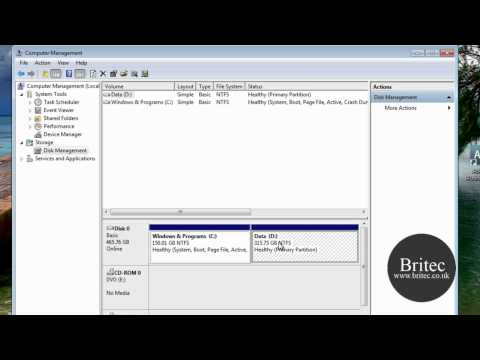Kai praleidžiate daug laiko priešais kompiuterį, daugelis mažų veiksmų, atliekamų pakartotinai, gali pridėti daug praleistų laiko. Blogiausia iš šių mažų pažeidėjų yra kopijavimas ir įklijavimas … o kaip mes galime supaprastinti tai "Firefox"?
"AutoCopy" plėtinys automatiškai nukopijuos į iškarpinę bet kurį pasirinktą tekstą ir leis jį įklijuoti viduriniuoju spragtelėjimu bet kur "Firefox".
Viskas, ką jums reikia padaryti, tai pasirinkti tekstą, kurį norite kopijuoti, ir jis bus tiesiogiai nukopijuotas į iškarpinę.



Atsisiųskite Autocopy Extension iš mozdev.org